在 Outlook 中创建和发送电子邮件
创建和发送电子邮件
-
选择“新建电子邮件”开始创建新邮件。
-
在“收件人”、“抄送”或“密件抄送”字段中输入姓名或电子邮件地址。
如果看不到“密件抄送”,请参阅显示、隐藏和查看“密件抄送”框。
-
在“主题”中,键入电子邮件的主题。
-
将光标放在电子邮件的正文位置,然后开始键入。
-
键入邮件后,选择“发送”。
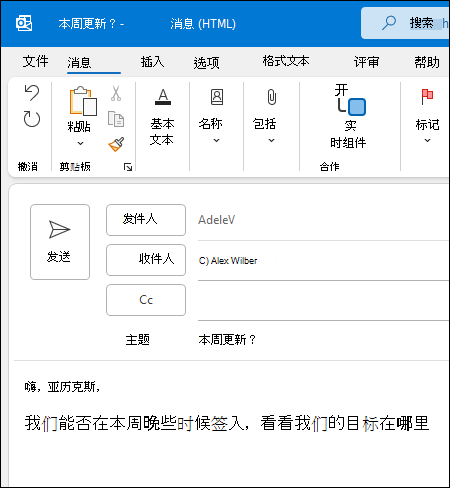
使用 @提及功能引起某人的注意
-
在电子邮件或日历邀请正文中,输入 @ 符号和联系人名字或姓氏的前几个字(字母)。
-
Outlook 会提供一个或多个建议,此时选择想要提及的联系人。
将默认包含其全名。 可删除部分提及内容,例如删除联系人名字以外的所有内容。
-
提及的联系人将添加到电子邮件或会议邀请的“收件人”行。
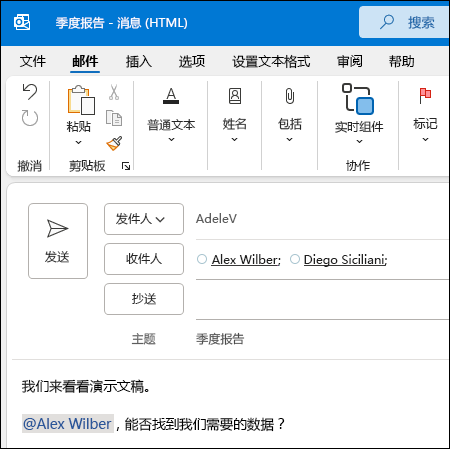
重点收件箱
重点收件箱可帮助你关注最重要的电子邮件。 它将收件箱分隔为两个选项卡 - “重点”和“其他”。
如果邮件不是按你喜欢的方式排序,则可以移动它们并设置来自该发件人的后续邮件的传送位置。
-
选择“重点”或“其他”选项卡。
-
右键单击需要移动的邮件,并选择“移动到其他收件箱”或“移动到重点收件箱”。
打开或关闭“重点收件箱”:
-
选择“视图”>“显示重点收件箱”。
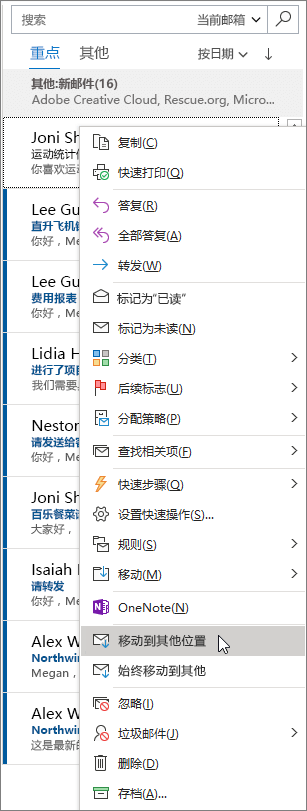
下一主题: 在 Outlook 中管理日历和联系人








